رفع نشدن اعلانهای اندروید
پنل اعلان یک عنصر حیاتی برای هر کاربر گوشی هوشمند است و احتمالاً اولین چیزی است که هنگام باز کردن قفل گوشی هوشمند خود بررسی می کنیم. از طریق این اعلانها است که کاربر از یادآوریها، پیامهای جدید یا سایر اخبار از برنامههای نصب شده روی دستگاه مطلع میشود. اساساً(Basically) کاربر را با اطلاعات، گزارش ها و سایر جزئیات در مورد برنامه ها به روز نگه می دارد.
در دنیای مدرن امروزی، همه چیز با موبایل ما انجام می شود. از جیمیل(Gmail) گرفته تا فیس بوک(Facebook) و واتس اپ(WhatsApp) و حتی Tinder ، همه ما این برنامه ها را در جیب خود حمل می کنیم. از دست دادن اعلانهای این برنامههای(Apps) ضروری میتواند واقعاً وحشتناک باشد.

پنل اعلان ها در اندروید(Android) با هدف اصلی ساده نگه داشتن آن تا حد امکان بهبود یافته است تا تعامل با برنامه های مختلف بدون دردسر و به تجربه کلی اضافه شود.
با این حال، تمام این پیشرفتهای جزئی برای بهبود نحوه تعامل کاربر با پانل اعلانها، اگر اعلانها نمایش داده نمیشوند، فایدهای ندارند. این می تواند کاملاً خطرناک باشد زیرا کاربر فقط پس از باز کردن آن برنامه خاص از هشدارهای مهم مطلع می شود.
رفع نشدن اعلانهای اندروید(Fix Android Notifications Not Showing Up)
راه های مختلفی وجود دارد که از طریق آنها می توان مشکل را حل کرد. موثرترین آنها در زیر مورد بحث قرار گرفته است.
روش 1: دستگاه را مجددا راه اندازی کنید(Method 1: Restart the device)
یکی از اساسی ترین و ارجح ترین راه حل ها برای بازگرداندن همه چیز در مورد هر مشکلی در دستگاه، restarting/rebooting گوشی است.
این را می توان با فشار دادن و نگه داشتن دکمه روشن/خاموش(“power button”) و انتخاب Restart انجام داد.(“restart”.)

بسته به تلفن، این یک یا دو دقیقه طول میکشد و اغلب تعداد کمی از مشکلات را برطرف میکند.
روش 2: حالت مزاحم نشوید را خاموش کنید(Method 2: Turn off Do Not Disturb mode)
حالت «مزاحم نشوید» دقیقاً همانطور که از نامش پیداست عمل میکند، یعنی تمام تماسها و اعلانها را در دستگاه شما خاموش میکند.
اگرچه، گزینهای برای غیرفعال کردن Do Not Disturb برای برنامهها و تماسهای ترجیحی وجود دارد، فعال نگه داشتن آن در تلفن، برنامه را از نمایش اعلانها در پانل اعلانها محدود میکند.
برای غیرفعال کردن حالت «مزاحم نشوید»، انگشت خود را به سمت پایین بکشید تا به پنل اعلان دسترسی پیدا کنید و روی DND ضربه بزنید. (DND. )یا می توانید با دنبال کردن مراحل زیر DND را غیرفعال کنید:(DND)
1. تنظیمات(Settings) گوشی خود را باز کنید سپس روی Sounds & Notification کلیک کنید.(Sounds & Notification.)
2. اکنون به دنبال حالت (Mode)«مزاحم نشوید»(Do Not Disturb’) یا در غیر این صورت DND را از نوار جستجو جستجو کنید.
3. برای غیرفعال کردن DND، روی “ Regular ” ضربه بزنید.(Regular)

امیدوارم(Hopefully) مشکل شما برطرف شده باشد و بتوانید نوتیفیکیشن ها را روی گوشی خود مشاهده کنید.
همچنین بخوانید: (Also Read:) 10 بهترین برنامه اعلان برای اندروید (2020)(10 Best Notification Apps for Android (2020))
روش 3: تنظیمات اعلان برنامه را بررسی کنید(Method 3: Check Notification Settings of the App)
اگر مرحله بالا به شما کمک نکرد، ممکن است بخواهید مجوزهای اعلان برای هر برنامه(Notification permissions for each App) را بررسی کنید. اگر نمیتوانید اعلانهای یک برنامه خاص را دریافت کنید، باید دسترسی(Notifications Access) و مجوزهای(Permissions) اعلانها را برای آن برنامه خاص بررسی کنید.
الف) دسترسی به اطلاعیه(a) Notification Access)
1. تنظیمات را در (Settings)تلفن اندرویدی(Android Phone) خود باز کنید سپس روی Notifications ضربه بزنید.

2. در قسمت Notifications برنامه ای را که برای آن مشکل دارید انتخاب کنید.
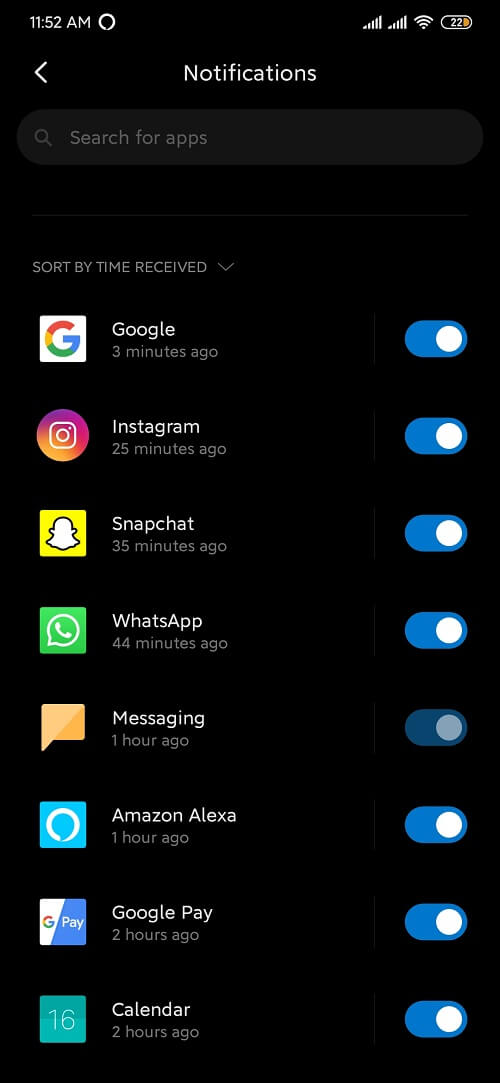
3. سپس کلید کنار « نمایش اعلانها(Show notifications) » را روشن کنید و اگر قبلاً فعال است، آن را خاموش کرده و دوباره فعال کنید.

ب) مجوزهای پس زمینه(b) Background Permissions)
1. تنظیمات(settings) را باز کنید سپس روی Apps ضربه بزنید.( Apps.)
2. در زیر برنامه ها، Permissions را انتخاب کنید و سپس روی Other permissions ضربه بزنید.( Other permissions.)

3. مطمئن شوید که کلید کنار اعلانهای دائمی(Permanent notifications ) روشن است.
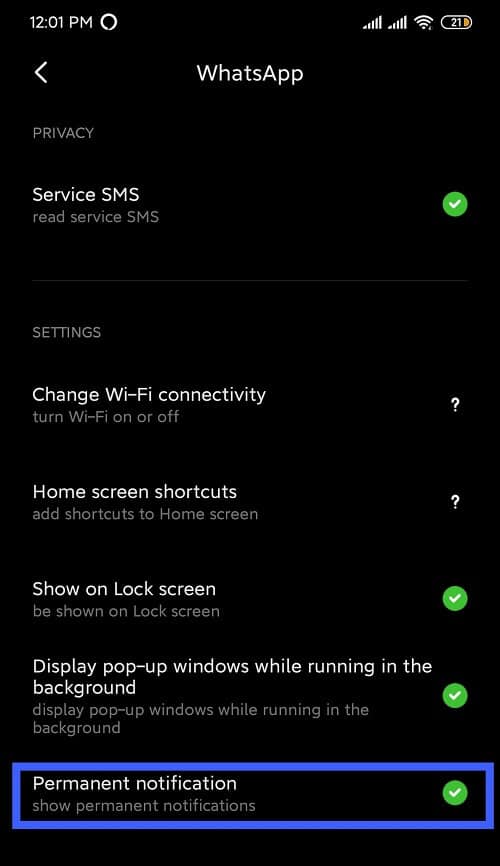
روش 4: صرفه جویی در باتری را برای برنامه ها غیرفعال کنید(Method 4: Disable Battery Saver for the Applications)
1. تنظیمات(Settings) را در گوشی خود باز کنید سپس روی Apps ضربه بزنید. (Apps. )
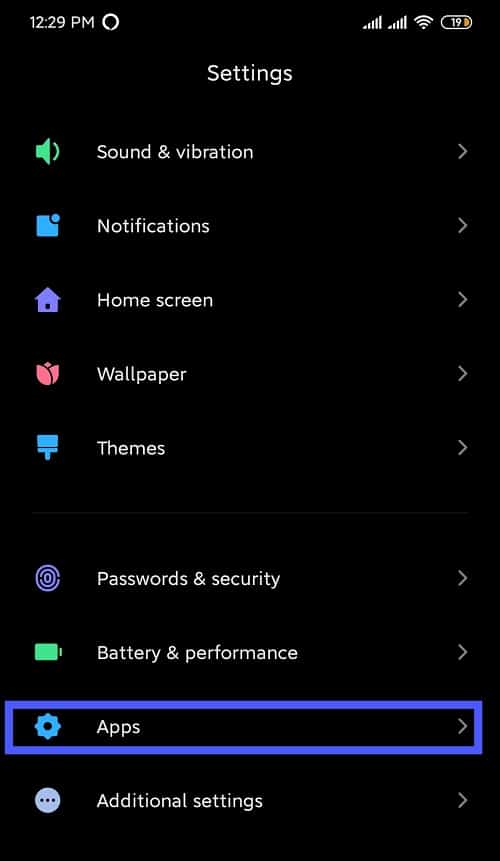
2. در زیر برنامه(Apps) ها، برنامه ای را انتخاب کنید که قادر به نمایش اعلان ها نیست.
3. روی Battery saver در زیر برنامه خاص ضربه بزنید.
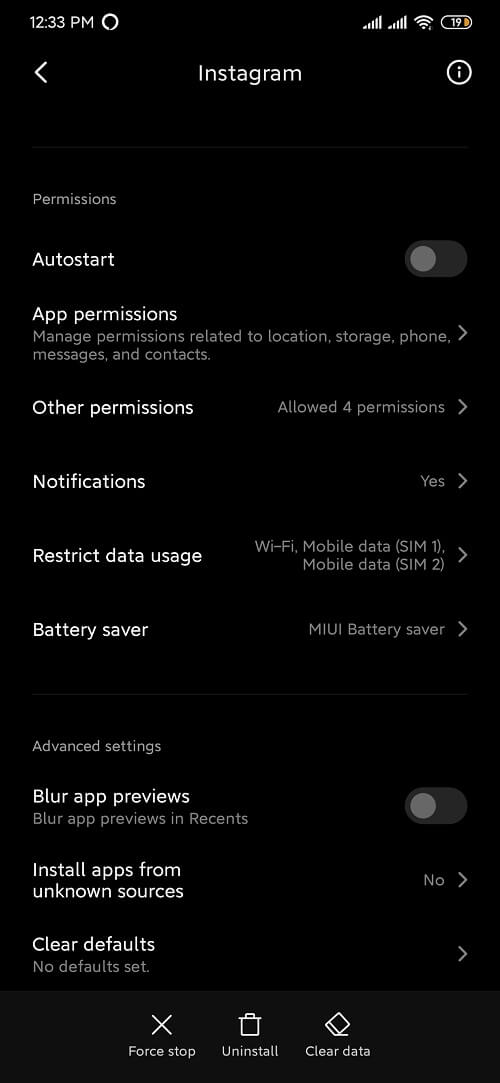
4. بعد، « بدون محدودیت(No restrictions) » را انتخاب کنید.
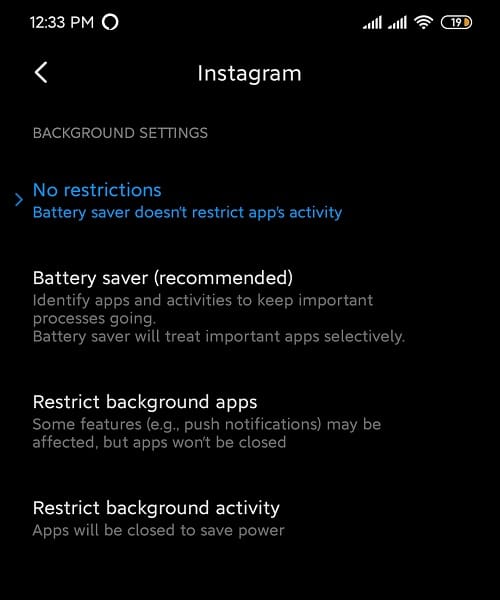
روش 5: پاک کردن حافظه پنهان برنامه و داده ها(Method 5: Clear App Cache & Data)
کش برنامه(Application) را می توان بدون تأثیر بر تنظیمات و داده های کاربر پاک کرد. با این حال، این موضوع برای حذف داده های برنامه صادق نیست. اگر داده های برنامه را حذف کنید، تنظیمات، داده ها و پیکربندی کاربر را حذف می کند.
1. تنظیمات(Settings) را در دستگاه خود باز کنید و سپس به Apps بروید.(Apps.)
2. به برنامه آسیبدیده در بخش «همه برنامهها» بروید(“All Apps”) .
3. روی Storage در زیر جزئیات برنامه خاص ضربه بزنید.

4. روی Clear cache ضربه بزنید.(Clear cache.)

5. دوباره سعی کنید برنامه را باز کنید و ببینید آیا میتوانید نمایش داده نشدن اعلانهای اندروید را برطرف کنید(fix Android notifications not showing up) . اگر مشکل همچنان ادامه داشت، در مرحله آخر گزینه Clear all data را( Clear all data) انتخاب کرده و دوباره امتحان کنید.
همچنین بخوانید: (Also Read:) رفع مشکل کار نکردن نقشه های گوگل در اندروید(Fix Google Maps Not Working on Android)
روش 6: داده های پس زمینه را فعال کنید(Method 6: Enable the Background Data)
اگر دادههای پسزمینه برنامه خاص غیرفعال باشد، ممکن است این احتمال وجود داشته باشد که اعلانهای (Notifications)Android شما نشان داده نشود. برای رفع این مشکل، باید داده های پس زمینه برنامه خاص را با استفاده از مراحل زیر فعال کنید:
1. تنظیمات(Settings ) گوشی خود را باز کنید و روی Apps ضربه بزنید.( Apps.)
2. اکنون، برنامه(select the App) ای را که می خواهید داده های پس زمینه را برای آن فعال کنید، انتخاب کنید. اکنون در زیر برنامه بر روی Data Usage ضربه بزنید.(Data Usage)
3. گزینه 'Background Data' را( ‘Background Data’) خواهید یافت. کلید کنار آن را فعال کنید و کارتان تمام شد.

بررسی کنید آیا میتوانید عدم نمایش اعلانهای Android را برطرف کنید(fix Android notifications not showing up) . اگر مشکل همچنان ادامه داشت، با رفتن به تنظیمات(Settings) > شبکه و اینترنت(Network & internet) > استفاده از داده(Data Usage) > ذخیره داده، حالت ذخیره داده را غیرفعال کنید (Data). (Data Saver. )
روش 7: فواصل همگامسازی را با استفاده از یک برنامه شخص ثالث تغییر دهید(Method 7: Tweak Sync Intervals using a third-party app)
اندروید(Android) دیگر از ویژگی تنظیم فرکانس فواصل همگام سازی پشتیبانی نمی کند. به طور پیش فرض روی 15 دقیقه تنظیم شده است. فاصله زمانی را می توان به کمتر از یک دقیقه کاهش داد. برای رفع این مشکل، اپلیکیشن Push Notification Fixer را از پلی استور دانلود کنید.
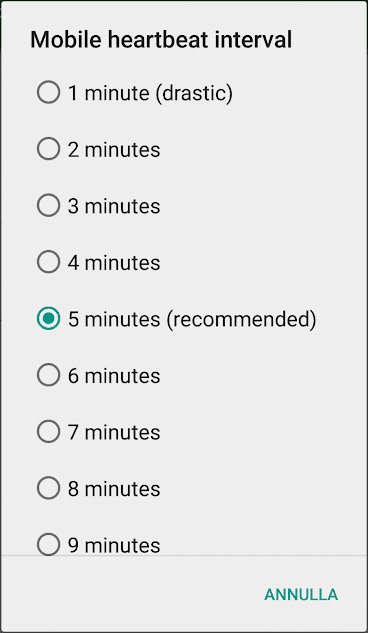
با استفاده از این برنامه می توانید فواصل زمانی مختلفی را از یک دقیقه تا نیم ساعت تنظیم کنید. فواصل زمانی کمتر، همگامسازی را سریعتر و سریعتر میکند، اما یادآوری سریعی است که باتری را نیز سریعتر تخلیه میکند.
روش 8: سیستم عامل اندروید خود را به روز کنید(Method 8: Update your Android OS)
اگر سیستم عامل شما به روز نیست، ممکن است دلیل عدم نمایش اعلان های اندروید باشد. (Android)اگر گوشی شما به موقع به روز شود به درستی کار می کند. گاهی اوقات یک باگ خاص میتواند باعث تداخل با اعلانهای اندروید(Android) شود و برای رفع مشکل، باید آخرین بهروزرسانی را در گوشی اندروید(Android) خود بررسی کنید .
برای بررسی اینکه آیا گوشی شما نسخه به روز شده نرم افزار را دارد، مراحل زیر را دنبال کنید:
1. تنظیمات(Settings) را در تلفن خود باز کنید و سپس روی About Device ضربه بزنید .

2. روی System Update در قسمت About phone ضربه بزنید.

3. سپس، روی گزینه « بررسی بهروزرسانیها»(Check for Updates’) یا « بارگیری بهروزرسانیها» (Download Updates’ ) ضربه بزنید .

4. هنگامی که به روز رسانی ها دانلود می شوند، مطمئن شوید که با استفاده از شبکه Wi-Fi به اینترنت متصل هستید .(Internet)
5. منتظر بمانید تا نصب کامل شود و دستگاه خود را مجددا راه اندازی کنید.
روش 9: برنامه های تحت تأثیر را دوباره نصب کنید(Method 9: Reinstall the Affected Apps)
اگر یکی از برنامههای شما به درستی کار نمیکند، در این حالت، اعلانها نشان داده نمیشود، همیشه میتوانید آن را مجدداً نصب کنید تا اشکالات مربوط به بهروزرسانی قبلی برطرف شود. مراحل زیر را برای نصب مجدد هر برنامه دنبال کنید:
1. فروشگاه Google Play(Google Play Store) را باز کنید سپس روی « برنامهها و بازیهای من(My Apps and Games) » ضربه بزنید .

2. برنامه ای را که می خواهید دوباره نصب کنید پیدا کنید.
3. هنگامی که مورد خاص را پیدا کردید، روی آن ضربه بزنید و سپس روی دکمه Uninstall ضربه بزنید .

4. هنگامی که حذف کامل شد، دوباره برنامه را نصب کنید.
روش 10: منتظر آپدیت جدید باشید(Method 10: Wait for a new Update)
اگر حتی پس از امتحان همه موارد بالا، باز هم نمیتوانید اعلانهای اندروید(Android Notifications) را که نشان داده نمیشوند، اصلاح کنید، تنها کاری که میتوانید انجام دهید این است که منتظر یک بهروزرسانی جدید باشید که قطعاً باگهای نسخه قبلی را برطرف میکند. پس از رسیدن بهروزرسانی، میتوانید نسخه برنامه خود را حذف نصب کرده و آخرین نسخه را نصب کنید.
اینها برخی از مؤثرترین روشها برای حل مشکلات من در مورد « نشان دادن اعلانهای Android(Android Notifications not showing up) » هستند و اگر مشکلی همچنان ادامه داشت، بازنشانی به Factory Reset/Hard Reset توصیه میشود.
توصیه می شود: (Recommended:) 10 راه برای تعمیر فروشگاه Google Play که کار نمی کند(10 Ways to Fix Google Play Store Has Stopped Working)
امیدوارم مراحل بالا مفید بوده باشد و با استفاده از روشهای ذکر شده در بالا بتوانید مشکل نمایش داده نشدن اعلانهای اندروید را برطرف کنید. (Android Notifications)اگر هنوز سؤالی دارید یا اگر دوست دارید چیزی را به راهنمای بالا اضافه کنید، در بخش نظرات با ما در میان بگذارید.
Related posts
چگونه به Fix Twitter Notifications نه Working (در Android and iOS)
Fix Snapchat Notifications نه Working (iOS و Android)
Fix Gmail Notifications در Android کار نمی کند
نحوه غیر فعال کردن واندرایو در این اطلاعیه روز در Android و iOS
Fix Unable به Download Apps در Your Android Phone
Fix Moto G6، G6 Plus or G6 Play Common Issues
چگونه Fix Slow Charging در Android (6 Easy Solutions)
چگونه به Fix Instagram Keeps Crashing (2021)
8 Ways برای Fix Instagram Video Call کار نمیکند
Fix Download Pending Error در Google Play Store
چگونه Fix Outlook در Android همگام سازی نشود
Fix Spotify در Windows 10 باز نمی شود
Fix Unfortunately Google Play Services Has Stopped Working Error
چگونه به Fix Android.Process.Media Has Stopped Error
Fix Unable به Access Camera در Instagram در Instagram در Android
Fix Google Maps در Android صحبت نمی
Fix VPN اتصال نیست Android
Fix Unfortunately IMS Service Has Stopped
Fix Google Maps کار بر روی آندروید [100٪ کار]
Fix Play Store DF-DFERH-01 Error (2021)
